Ekstensi Perbandingan Skema
Artikel ini menyediakan gambaran umum ekstensi Perbandingan Skema untuk Azure Data Studio. Ekstensi Schema Compare menyediakan cara yang mudah digunakan untuk membandingkan dua definisi database dan menerapkan perbedaan dari sumber ke target. Ini termasuk koneksi database aktif, file dacpac, dan proyek SQL.
Mungkin melelahkan untuk mengelola dan menyinkronkan versi database yang berbeda secara manual. Ekstensi Perbandingan Skema menyederhanakan proses membandingkan database dan memberi Anda kontrol penuh saat menyinkronkannya - Anda dapat secara selektif memfilter perbedaan dan kategori perbedaan tertentu sebelum menerapkan perubahan apa pun. Ekstensi Schema Compare adalah alat andal yang menghemat waktu dan kode Anda.
Fitur
Ekstensi Perbandingan Skema menyediakan fitur berikut:
- Bandingkan skema antara dua file dacpac, database, atau proyek SQL.
- Lihat hasil sebagai serangkaian tindakan yang harus diambil terhadap target agar sesuai dengan sumbernya.
- Secara selektif mengecualikan tindakan yang tercantum dalam hasil.
- Atur opsi yang mengontrol cakupan perbandingan.
- Terapkan perubahan langsung ke target atau buat skrip untuk menerapkan perubahan di lain waktu.
- Simpan perbandingan.
Menginstal ekstensi
Untuk menginstal ekstensi Perbandingan Skema, ikuti langkah-langkah berikut:
Di Azure Data Studio, pilih Ikon Ekstensi untuk melihat ekstensi yang tersedia.
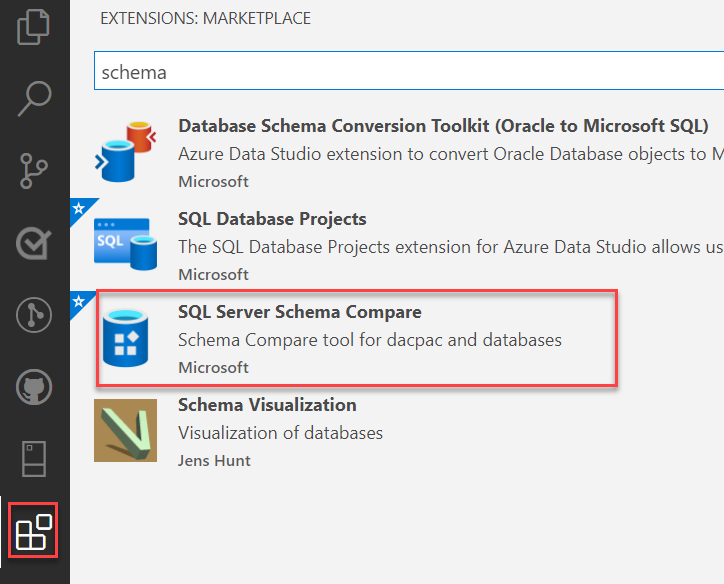
Cari ekstensi Bandingkan Skema dan pilih ekstensi tersebut untuk melihat detailnya. Pilih Instal untuk menambahkan ekstensi.
Setelah diinstal, Muat ulang untuk mengaktifkan ekstensi di Azure Data Studio (hanya diperlukan saat menginstal ekstensi untuk pertama kalinya).
Membandingkan skema
Untuk membandingkan skema, buka kotak dialog Bandingkan Skema. Untuk melakukannya, ikuti langkah-langkah berikut:
Untuk membuka kotak dialog Perbandingan Skema, klik kanan database di Object Explorer dan pilih Bandingkan Skema. Database yang Anda pilih diatur sebagai database Sumber dalam perbandingan.
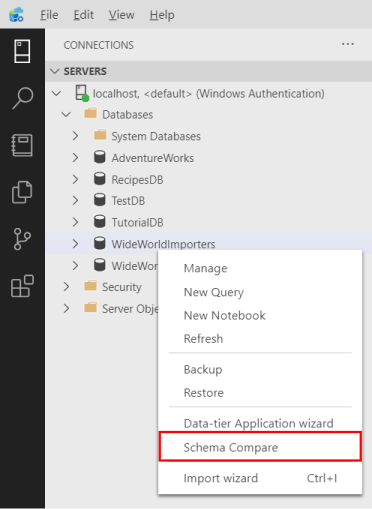
Pilih salah satu elipsis (...) untuk mengubah Sumber dan Target Perbandingan Skema Anda dan pilih OK.
Untuk menyesuaikan perbandingan Anda, pilih tombol Opsi di toolbar.
Pilih Bandingkan untuk melihat hasil perbandingan.
Memperbarui proyek SQL yang sudah ada dari database
Untuk memperbarui proyek SQL yang sudah ada dari database, ikuti langkah-langkah berikut:
Instal ekstensi Schema Compare dan SQL Database Project.
Dari dasbor Database pilih opsi Perbarui Proyek dari Database di toolbar.
Pilih proyek SQL yang ada dan struktur file yang diinginkan untuk objek baru.
Pilih Tampilkan perubahan dalam Skema Bandingkan untuk meninjau perubahan sebelum menerapkannya ke proyek SQL.
Langkah berikutnya
Saran dan Komentar
Segera hadir: Sepanjang tahun 2024 kami akan menghentikan penggunaan GitHub Issues sebagai mekanisme umpan balik untuk konten dan menggantinya dengan sistem umpan balik baru. Untuk mengetahui informasi selengkapnya, lihat: https://aka.ms/ContentUserFeedback.
Kirim dan lihat umpan balik untuk


